在 Windows 11/10 中修復白屏死機的 10 種方法
已發表: 2022-10-10Windows PC 最常見的問題之一是“死機白屏”,即屏幕完全變白,您無法訪問任何內容。 此問題更類似於 Windows PC 上也常見的黑屏和藍屏死機問題,但沒有顯示錯誤消息。

但是,白屏死機通常是由 GPU 或屏幕的硬件問題、顯示驅動程序過時或損壞、操作系統安裝錯誤和內存問題等引起的。
幸運的是,如果您的 Windows PC 屏幕突然變白,您可以使用多種經過測試的解決方案,我們將在本文中討論它們。
目錄
Windows中白屏死機的常見原因
一般硬件故障也可能是白屏問題的原因,但在大多數情況下,我們可以將問題與 GPU 硬件故障聯繫起來。 此外,當您的 GPU/顯示驅動程序過時或損壞時,也會出現此問題。
導致此問題的另一個因素是當您的計算機由於其上運行的應用程序而使用大量 RAM 時。 在這種情況下,您需要強制關閉計算機或重新啟動 Windows 進程以更新所有應用程序。
錯誤的操作系統安裝、過時的 Windows 操作系統或惡意軟件攻擊是通常導致此問題的其他原因。 考慮到所有這些可能的因素,我們編制了一份最佳解決方案列表,當您的 Windows PC 屏幕變白時,您可以使用這些解決方案來解決問題,我們將在下面討論它們。
- 硬件故障
- 顯示驅動程序損壞或過時
- 惡意軟件攻擊
- 操作系統安裝錯誤
- 過時或損壞的 Windows
如何在 Windows 11/10 中修復白屏死機
通過我們將在下面討論的解決方案,您可以修復 Windows 11/10 計算機中的白屏問題。
方法一:重啟電腦
重新啟動計算機可以幫助解決此問題,因為計算機上運行的應用程序可能導致內存佔用。 此外,重新啟動設備通常可以解決大部分問題,並且在這種情況下也很有幫助。 但是,如果您只看到白屏,如何重新啟動計算機? 只需按照以下步驟操作:
1. 同時按鍵盤上的Ctrl + Alt + Del 。
2. 在出現的頁面上,點擊按鈕右上角的電源菜單。
3. 選擇重新啟動並等待您的 PC 關閉並再次啟動。
方法2:強制關閉你的電腦
如果軟重啟沒有解決問題,您應該嘗試強制關閉計算機。 在這種情況下,您應該通過按住電源按鈕 15 到 20 秒並讓計算機完全關閉來強制關閉計算機。 一定時間後,您應該重新打開計算機。 這種方法已經幫助很多用戶解決了這個問題,所以絕對值得一試。
方法 3:結束並重新啟動 Windows 資源管理器
在大多數情況下,您計算機上的程序或服務的不一致是造成白屏問題的原因。 您可以通過退出並重新啟動 Windows 資源管理器來更新計算機上運行的任何導致白屏的應用程序或服務。 請按照以下步驟重新啟動 Windows 資源管理器:
1. 按鍵盤上的Ctrl + Alt + Del並在結果頁面上點擊任務管理器。
2. 當任務管理器打開時,導航到Windows 資源管理器,右鍵單擊它,然後選擇結束任務。
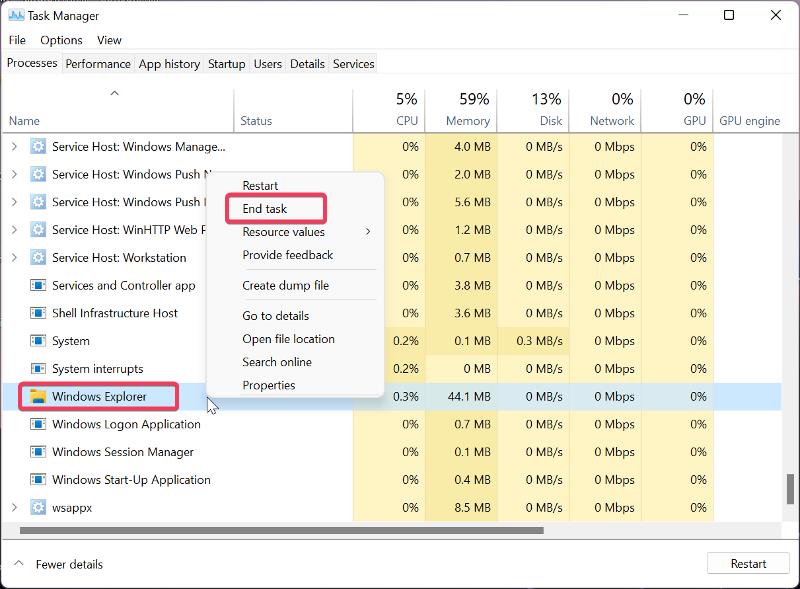
3. 然後,在任務管理器窗口的左上角,單擊文件並選擇運行新任務。
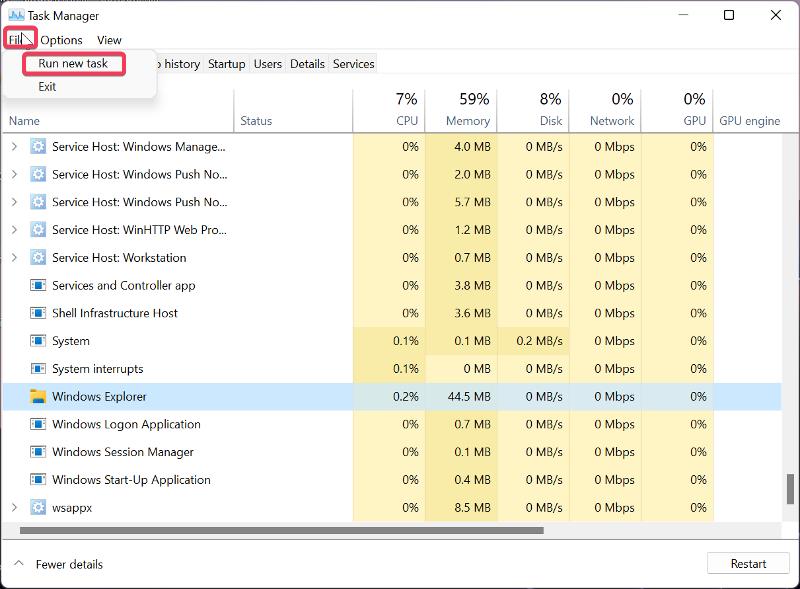
4. 在出現的框中,鍵入explorer.exe並按Enter 。
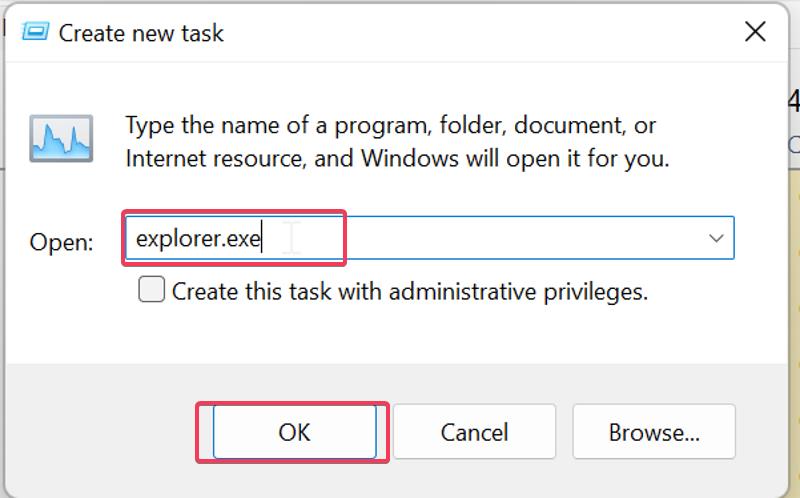
方法 4:移除外部設備
我們不能排除問題是由連接到您的計算機的外圍設備引起的,因此您應該拔掉所有連接的設備並重新啟動計算機。 如果 PC 啟動時沒有問題,則錯誤可能與其中一個外圍設備有關。
方法 5:將計算機引導至安全模式
您可以用來找出並修復死機白屏問題的另一種方法是啟動到安全模式以查找負責的程序或進程。 在這裡,您可以了解如何啟動進入安全模式:
1. 按Windows + R打開運行命令。
2. 在框中鍵入msconfig並按Enter 。
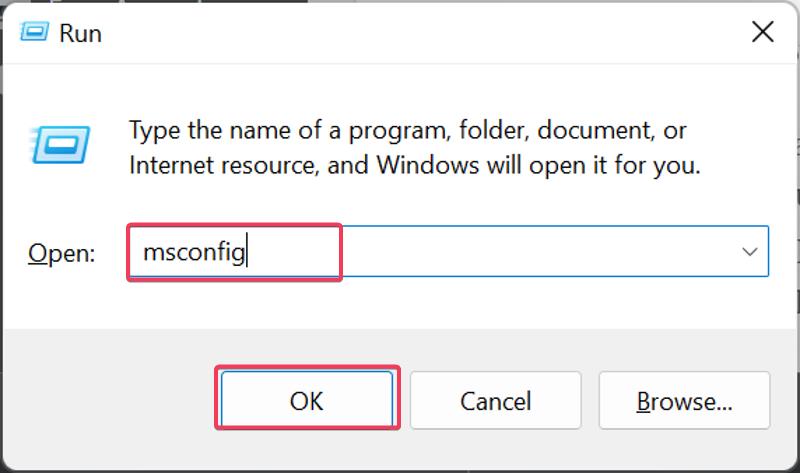
3. 在System Configuration窗口中,切換到Boot選項。
4. 選中Safe boot複選框,然後單擊Network ,然後單擊OK 。
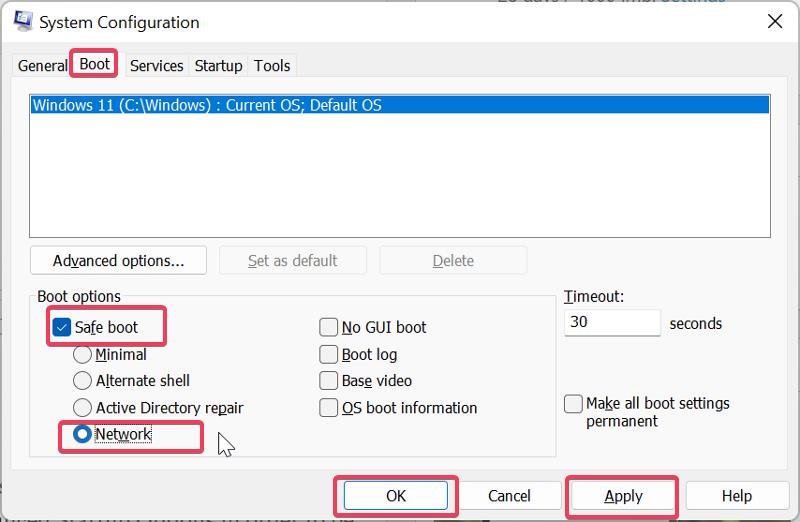
現在重新啟動計算機以進入安全模式。
方法6:執行系統修復
如果在啟動時嘗試上述解決方案後仍然遇到此問題,您只需執行系統修復即可。 但是,在這種情況下,您需要在高級啟動選項中啟動計算機才能訪問系統修復。 為此,請按照以下步驟操作:

1. 連續強制關閉計算機三到四次以顯示選擇選項頁面。
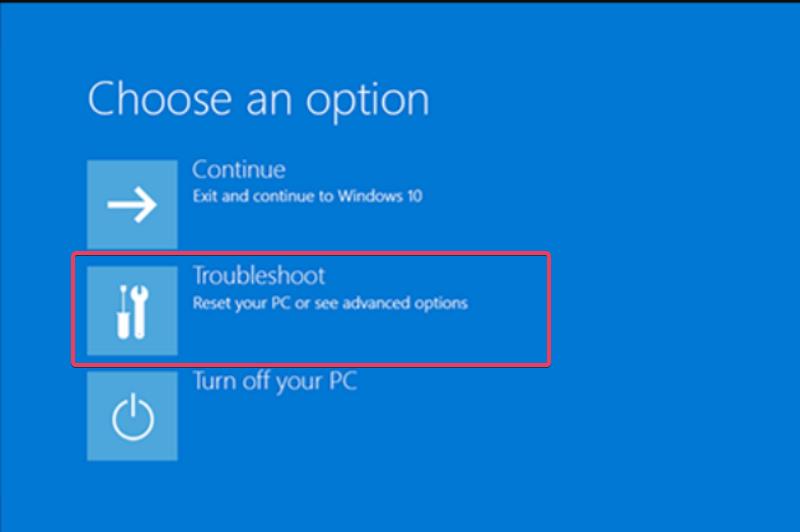
2.選擇疑難解答,您將被帶到高級選項頁面,
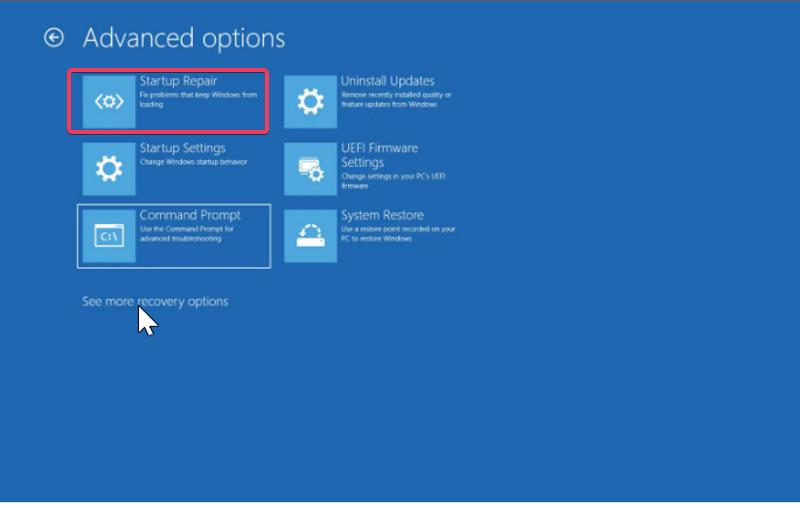
3.現在,點擊系統修復並在過程完成後選擇關閉。
您的計算機應在啟動時啟動並進入工作狀態。
方法 7:使用系統文件檢查器
白屏問題也可能是由計算機上損壞或丟失的系統文件引起的,可以使用系統文件檢查器實用程序進行糾正。 但是,由於您無法打開用於運行系統文件檢查器的命令提示符,您需要使用高級啟動選項啟動您的 PC 以訪問 CMD。
1. 強制關機三到四次,進入選擇選項頁面。
2. 選擇疑難解答並點擊命令提示符。
3. 現在輸入sfc/scannow並按Enter 。
然後,重新啟動計算機。
方法 8:在您的 PC 上卸載 Windows 更新
該問題可能是由於您的最新 Windows 更新所致。 在這種情況下,您應該使用以下步驟卸載 Windows 更新:
1. 使用上述步驟打開高級選項頁面,然後點擊卸載更新。
2. 選擇卸載最新質量更新並等待您的計算機重新啟動。
方法 9:重置 BIOS 設置
由於硬件更改或錯誤,可能會出現白屏死機。 在這種情況下,您應該重置計算機上的 BIOS 設置。 執行此操作的步驟取決於您的 PC 主板製造商。 因此,您應該訪問製造商的網站或參考主板手冊了解如何重置 BIOS 設置。
方法 10:更新顯卡驅動程序
如果可能,您應該嘗試更新圖形驅動程序,因為這是解決死機白屏問題的最佳方法之一。 去做這個:
1. 右鍵單擊開始菜單並選擇設備管理器。
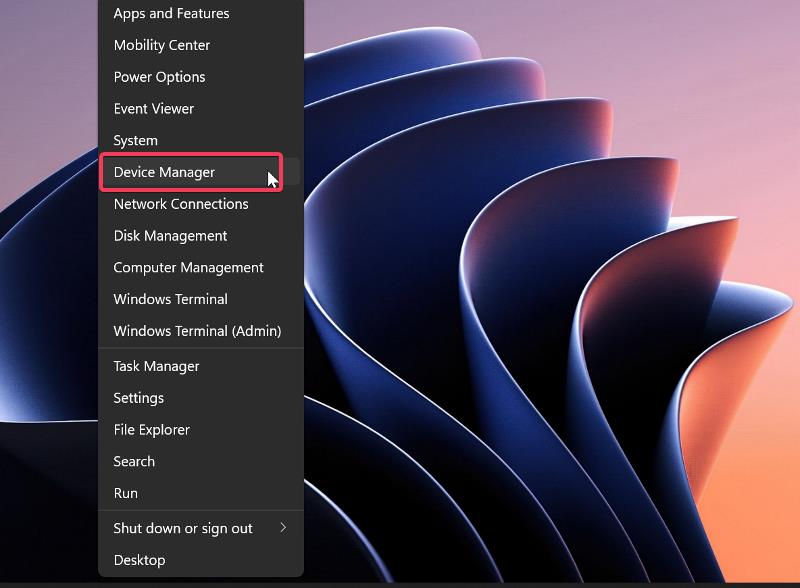
2. 導航到顯示適配器選項並雙擊它。
3. 右鍵單擊您的顯示驅動程序並點擊卸載驅動程序。
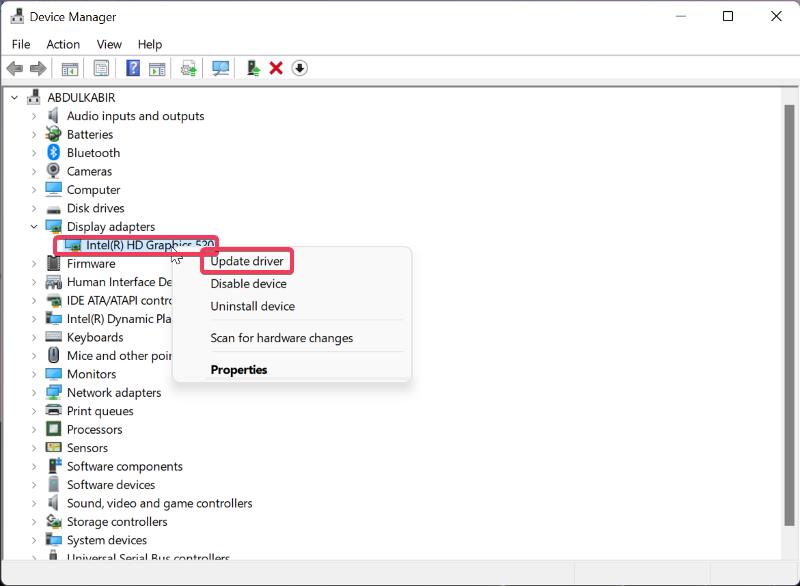
之後,您應該重新啟動計算機,屆時該問題應該得到解決。
最後的想法
白屏死機是 Windows PC 上發生的一個非常令人沮喪的問題。但是,借助上述解決方案,您應該能夠毫不費力地解決該問題。 您應該知道出現問題的原因有多種,因此您可能需要嘗試多種解決方案才能修復它。
關於 Windows 上的白屏死機問題的常見問題解答
為什麼我的電腦顯示白屏?
如果您的計算機突然出現白屏,可能是因為您的計算機由於內存使用率過高而死機。 在某些情況下,問題也可能是由於驅動程序損壞或過時或安裝了操作系統。 但是,在本文中,我們討論了可用於解決問題的各種故障排除方法。
強制關閉我的電腦可以修復死機白屏嗎?
我們已經提到,當前在您的計算機上運行的程序可能是導致白屏死機問題的原因。 由於您可能無法訪問您的屏幕,因此最好的解決方案之一是強制關閉遇到問題的計算機。 這將停止計算機上的所有程序,您將能夠通過重新啟動來重新啟動它。
如何強制關閉我的 Windows 計算機?
某些 Windows 問題可能需要您強制關閉 Windows PC。 在這種情況下,您只需按住計算機的電源按鈕大約 15 到 20 秒即可關閉 PC。
惡意軟件會導致 Windows PC 上的白屏死機嗎?
惡意軟件攻擊會破壞您計算機上的各種程序,包括軟件和應用程序。 如果病毒損壞了顯示驅動程序或 Windows 的一部分,則您的計算機可能會出現“白屏死機”問題,或者病毒攻擊可能導致 Windows 計算機出現白屏死機。
進一步閱讀:
- Windows 11 22H2 更新:您必須檢查的 10 個新功能
- 如何在 Windows 11 中使用對齊佈局和對齊組
- 2022 年適用於 Windows 10/11 的 7 大文件管理器
